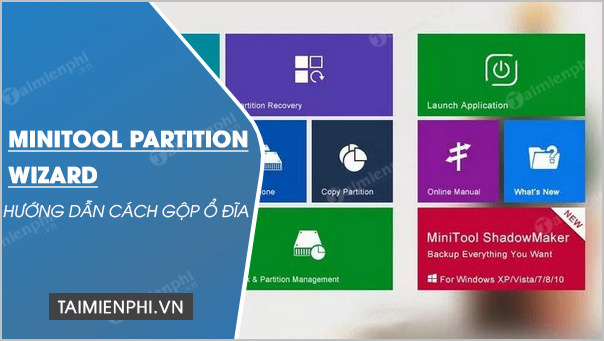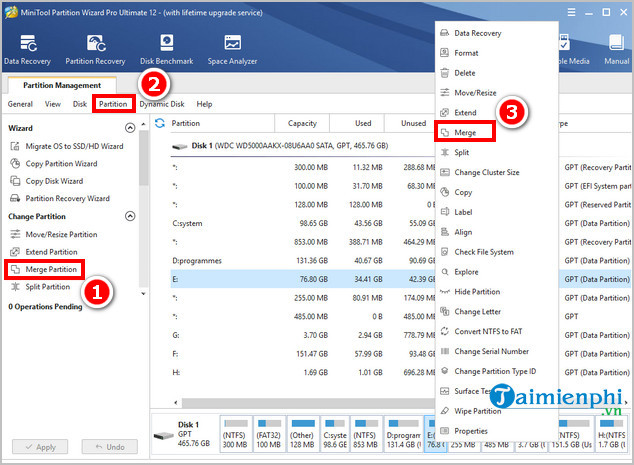Chức năng Merge Partition (gộp ổ đĩa) trên MiniTool Partition Wizard giúp người dùng hợp nhất hai phân vùng liền nhau. Tuy nhiên, chỉ hoạt động đối với phân vùng NTFS. Nếu phân vùng đích được định dạng bằng hệ thống tệp FAT12 / FAT16 / FAT32, bạn sử dụng chức năng Chuyển đổi FAT sang NTFS của phần mềm để chuyển đổi phân vùng sang NTFS lúc đầu. Dưới đây là chi tiết cách gộp ổ đĩa bằng MiniTool Partition Wizard
Trong nhiều trường hợp bạn muốn gộp ổ đĩa lại thành 1 để dung lượng lưu trữ được cao hơn mà không làm mất các dữ liệu cũ đã được lưu trên các phân vùng gộp thì công cụ MiniTool Partition Wizard là phần mềm tối ưu nhất cho công việc này. MiniTool Partition Wizard không chỉ có chức năng gộp ổ đĩa mà nó còn có nhiều tính năng mạnh mẽ khác như chia ổ cứng, Set Active, Fix MBR ...
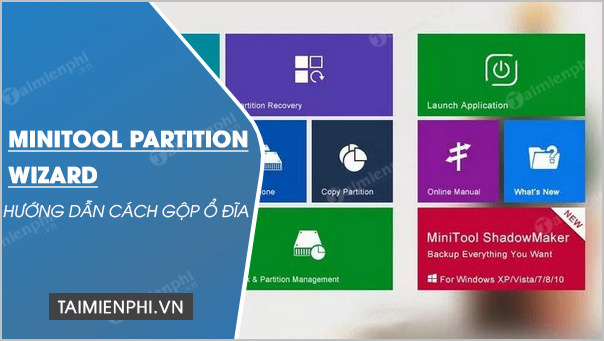
Hướng dẫn cách gộp ổ đĩa bằng MiniTool Partition Wizard
Cách gộp ổ đĩa bằng MiniTool Partition Wizard
Bạn cần thực hiện Download MiniTool Partition Wizard về máy tính của mình.
Bước 1: Bạn có thể chọn một trong 3 cách sau để bắt đầu với chức năng gộp phân vùng ổ cứng.
1 - Chọn phân vùng nguồn và nhấp vào Merge Partition từ bảng hành động bên trái.
2 - Chọn phân vùng nguồn và nhấp vào Partition từ thanh menu. Sau đó, nhấp vào Merge từ menu thả xuống.
3 - Nhấp chuột phải vào phân vùng nguồn và nhấp vào Merge từ trình đơn bật lên.
Bước 2: Tại giao diện này, bạn có thể thấy phần mềm đã chỉ định phân vùng đã chọn cần mở rộng. Vì vậy bạn chỉ cần click vào nút Next để tiếp tục.
Bước 3: Tại đây, chọn phân vùng sẽ có trong phân vùng đã chọn trước đó và đặt tên cho thư mục chứa nội dung của phân vùng đã chọn. Sau đó, click nút Finish để quay lại giao diện chính của phần mềm.
Bước 4: Trong giao diện chính, hãy kiểm tra xem phân vùng đã hợp nhất thành công hay chưa. Nếu đúng như mong đợi, bạn có thể click vào nút Apply để hoàn tất.
https://thuthuat.taimienphi.vn/cach-gop-o-dia-bang-minitool-partition-wizard-23897n.aspx
Như vậy việc gộp ổ đĩa bằng phần mềm MiniTool Partition Wizard đã được thực hiện xong, có rất nhiều các phần mềm có thể thực hiện được việc gộp ổ đĩa, thậm chí không cần phần mềm chúng ta vẫn có thể thực hiện được, tuy nhiên MiniTool Partition Wizard sẽ giúp bạn thực hiện công việc này một cách chuyên nghiệp hơn. Ngoài ra bạn có thể quản lý, giám sát, phân vùng hay chia ổ cứng bằng MiniTool Partition Wizard một cách hiệu quả và an toàn, hãy cùng tham khảo thêm.
- Xem thêm: Hướng dẫn chia ổ cứng bằng MiniTool Partition Wizard